- Bir belgeyi açmaya çalışıyorsunuz ve "Word dosyayı açmaya çalışırken bir hata yaşadı" mesajını mı alıyorsunuz?
- Dosya izinlerini, boş belleği ve disk alanını kontrol etme önerileri işe yaramıyor. Bu yüzden hızlı bir çözüme ihtiyacınız var.
- İnternetten indirilen belgelerle ilgili bu hatayı nasıl düzelteceğinizi öğrenin (e-posta eklerini de içerir).

Güvenlik önlemlerinin gerçekten bir şeyler yapabilme becerinizi engellemesine bayılmıyor musunuz? Evet, güvendesiniz ama çalışamıyorsunuz, peki ne anlamı var?
Bu kulağa sert gelebilir, ancak bir anlamı olduğu için bana tahammül edin.
Geçen gün bir arkadaşım bir müşterisine göndereceği bir belgeye bakmamı istedi. Word belgesinin taslağını bir e-posta eki olarak aldım. Genelde yaptığım şeyi yaptım: indirdim, bir kopyasını oluşturdum ve sürüm numarasını artırarak kopyayı yeniden adlandırdım.
Bunu yapmakta sorun yok.
Ardından Word belgesini açmaya çalıştığımda bir hata mesajıyla karşılaştım: Word dosyayı açmaya çalışırken bir hata oluştu.
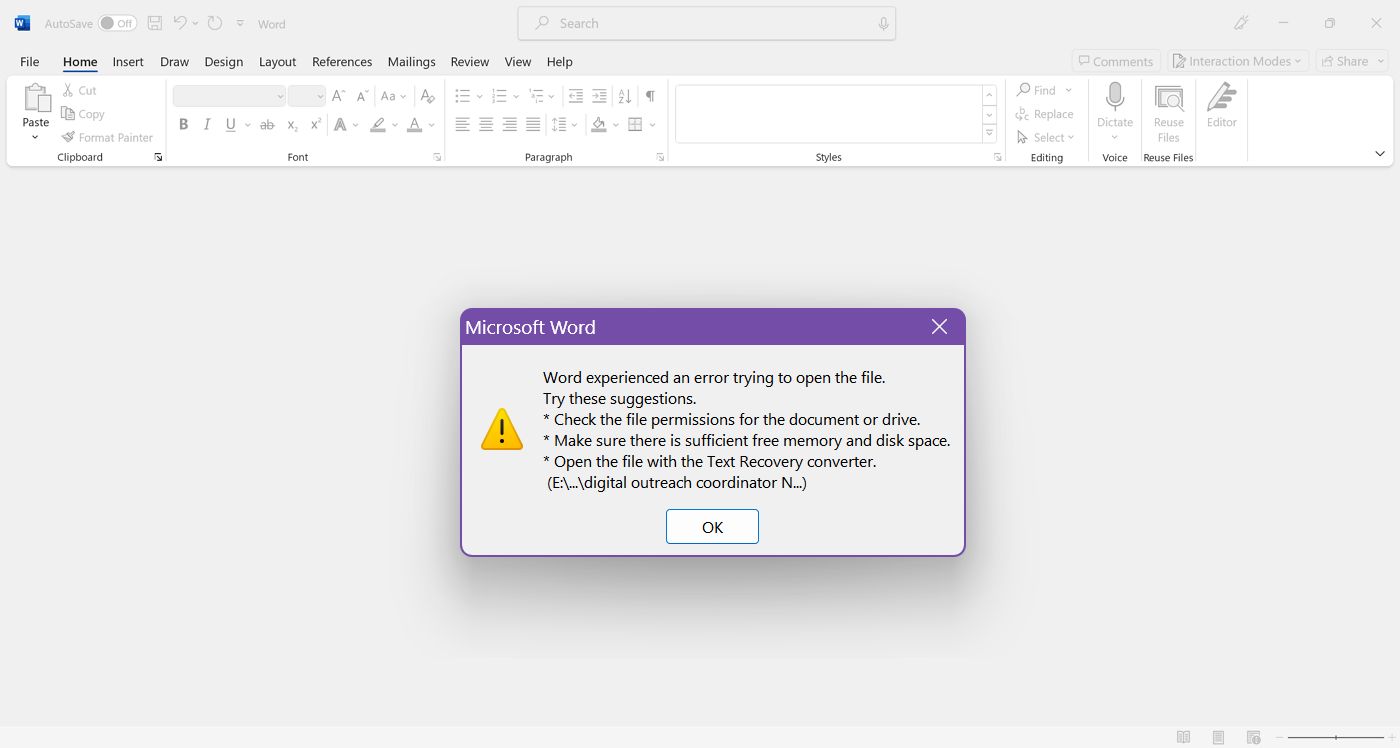
Tamam dedim. Kapattım ve tekrar denedim. Olmadı. Aynı hata. Hmm...
Dosyayı kopyalayabildim, taşıyabildim, yeniden adlandırabildim ama Word'de açamadım. Sonra, yaptım sana bahsettiğim şey ve Word belgesini Google Docs'ta açtım. Hatta bir nedenden dolayı dosya üzerinde yönetici haklarımın olup olmadığını kontrol ettim, ardından diskin dolu olup olmadığına baktım. Olmadı. Hata iletişim kutusundaki hiçbir öneri işe yaramadı.
Metin Kurtarma Dönüştürüldü şeyini denemedim çünkü (1) bunun ne olduğunu bilmiyorum ve (2) dosya iyi, bozulmamış (hatta emin olmak için yeniden indirdim).
Word, Excel ve PowerPoint'in internetten indirilen belgelerin üstünde bir banner göstereceğini biliyorum. Ancak en azından belgeleri görüntüleyebiliyordunuz. Düzenlemeden önce onaylamanız gerekirdi, ancak bu hatayı daha önce hiç görmedim.
Word Belge Açamıyor Sorununu Giderme Adımları
Peki, ne oldu ve sorun nasıl çözülür? Bu benim tahminim.
Dosyanın, Office'in diğer bilgisayarlardan gelen dosyalar için kendi güvenlik mekanizması tarafından değil, Windows Defender Antivirüs tarafından engellendiğine inanıyorum. Yani bu, Office güvenlik kontrollerinden önce gerçekleşiyor.
Çıkar yol? Dosyayı Word'de açmadan önce şunları yapmanız gerekir engellemeyi kaldır o. Yapman gereken şey şu:
1. Dosya Gezgini'ni açın (Win + E tuşlarına basabilirsiniz).
2. Size hata veren belgeyi indirdiğiniz klasöre gidin.
3. Belgeye sağ tıklayın ve Özellikler bağlamsal menüden.
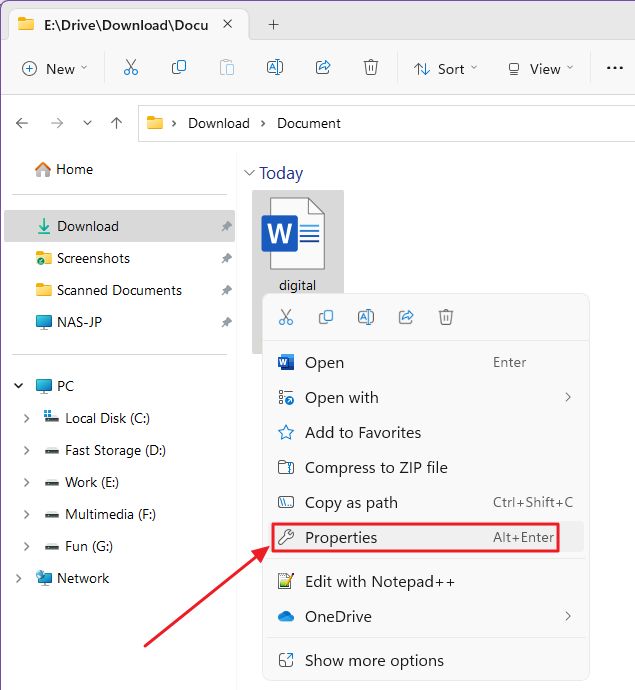
4. İçinde Genel sekmesien altta, "Bu dosya başka bir bilgisayardan gelmiştir ve bu bilgisayarı korumaya yardımcı olmak için engellenmiş olabilir." şeklinde bir güvenlik uyarısı bulmalısınız.
Aha, tam da tahmin ettiğim gibi.
Şimdi işaretleyin Engellemeyi kaldır onay kutusu ve Uygula düğmesine basın.
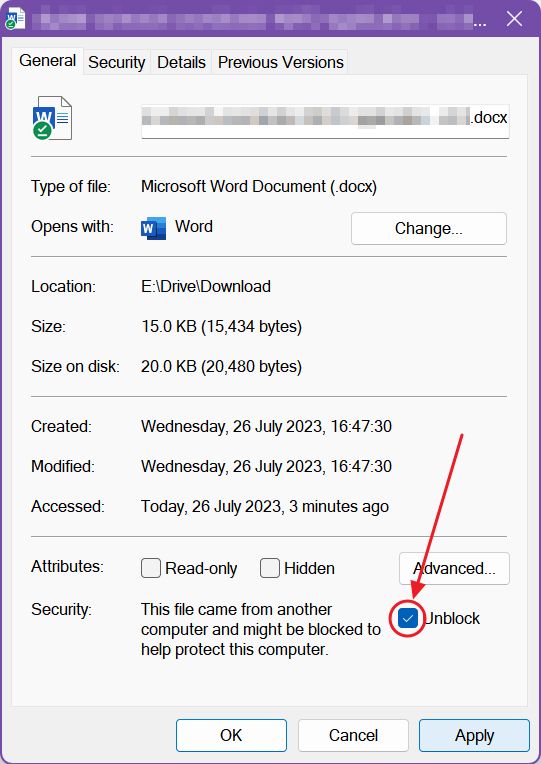
Güvenlik iletişim kutusu hemen kaybolacaktır. Bu pencereyi şimdi kapatabilirsiniz.
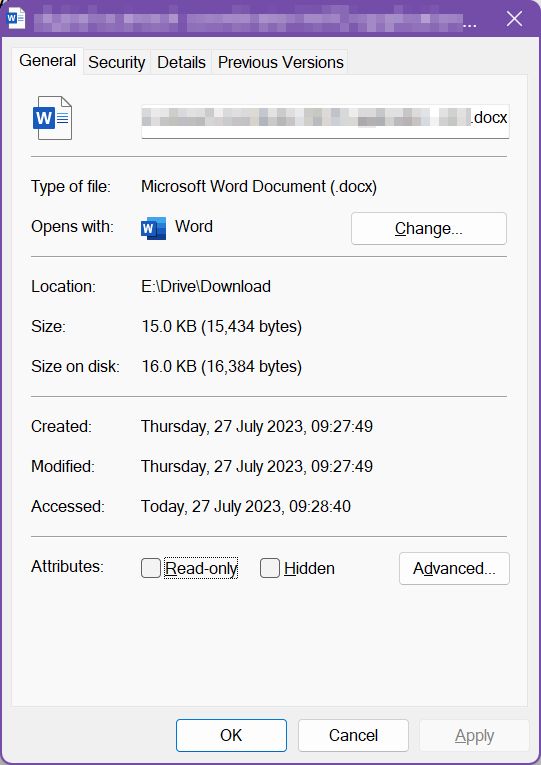
Word belgesini şimdi açmaya çalışırsanız hiçbir sorun yaşamazsınız.
Garip bulduğum şey, sorunu başka bir Windows makinesinde tekrarlamayı denedim ve dosya engellenmedi. Nedenini açıklayamıyorum.
Her neyse, bu kılavuzun sadece Word, Excel, PowerPoint'te değil, bazı uygulamalarınızın İnternet'ten indirilen belgeleri açamadığı diğer durumlarda da işe yaraması gerekir.
Neden mi? Çünkü engelleme mekanizması uygulama ile ilgili değildir ve dosya indirildikten sonra, yani siz onu açmaya çalışmadan önce kilitlenir.
Windows'un indirme işleminden hemen sonra veya dosyayı açmaya çalıştığınızda bir hata vermesi güzel olurdu. Bu, sorunu teşhis etmeyi çok daha kolay hale getirecektir. Her neyse, artık Word dosyayı açarken bir hata oluştuğunu söylerse ne yapmanız gerektiğini biliyorsunuz.







